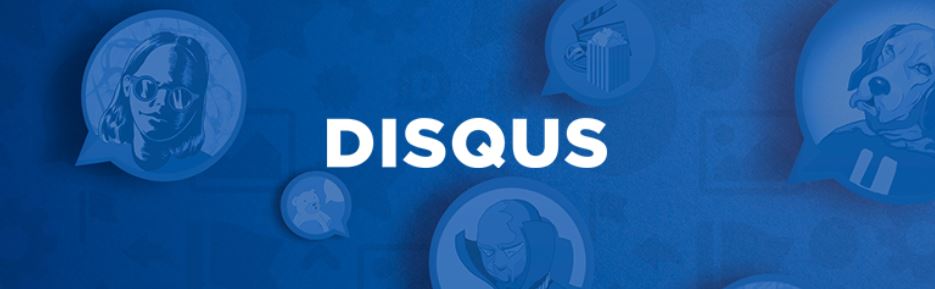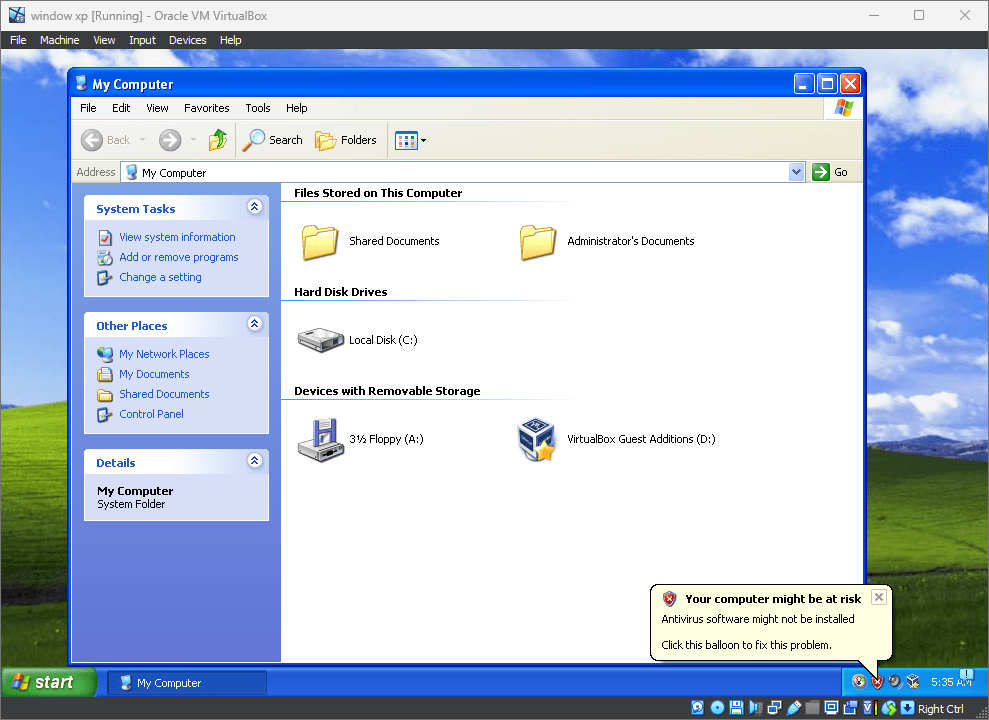Windows、macOS、または Linux オペレーティング システムでは、Google Chrome ブラウザからさまざまな拡張機能を完全に削除するのは非常に簡単なプロセスです。
Google Chrome 拡張機能は、Android スマートフォンにさまざまな機能を搭載するアプリに似ています。ただし、拡張機能は軽量のアドオンであり、ブラウザの機能を拡張することを目的としています。これらはそれぞれのブラウザに準拠する必要があります。たとえば、Firefox 用に作成された拡張機能は Googe Chrome では動作しません。
ただし、場合によっては、誤ってコーディングが不十分なアドオンを Chrome にインストールしてしまい、後で問題やバグのある動作が発生し始めることがあります。拡張機能の取り扱いに慣れていない場合は、Chrome 拡張機能をインストールした後に削除する方法を疑問に思うかもしれません。
どちらのタイプでもプロセスは非常に簡単ですchrome://extensionsGoogle URL アドレス バーで、必要な拡張子を完全に削除するか、以下のステップバイステップ ガイドに従ってください。
カスタマイズとコントロールを使用して Google Chrome 拡張機能をアンインストールする
- に行きますChromeブラウザ
- ここで、3つの点(設定ページのカスタマイズと制御) 一番右側に表示されます。
- をクリックしてくださいその他のツールそれから拡張機能。
- 拡張子を見つけて選択します。取り除く。
- をクリックしてください削除ボタンに永久に拡張子を削除します。
- これにより、Google Chrome拡張機能をアンインストールする他のファイルは削除せずに。
- ただそうしたいだけなら拡張機能を無効または有効にする次に、拡張カードにあるトグル ボタンをクリックします。
上記のチュートリアルのスクリーンショット:
ステップ 1:に行くGoogle Chrome オプションのカスタマイズと制御で表されるスリードットブラウザのアドレスバーの右上に表示されます。
ステップ 2:ポップアップ オプション メニューが表示されるので、そこから選択します。その他のツール -> 拡張機能オプション。
ステップ 3:削除する拡張機能に移動し、取り除くボタン。
ステップ 4:拡張機能を完全に削除してもよいかどうかを確認するポップアップが表示されます。 「削除」ボタンを選択します。
2 番目の方法
すべての拡張機能を手動で削除する場合は、次の場所に移動します。
C:\Users\raj\AppData\Local\Google\Chrome\User Data\Default\拡張機能
注記:ラジ上記のパスにあるのは私の Windows ユーザーです。これをたどる際に、自分の Windows ユーザーを選択する必要があります。
Google Chrome から拡張機能を削除できないと思われる場合は、手動で削除できます。イライラするのは、削除したい拡張子を正確に見つけるためにフォルダーをチェックすることです。多数の拡張機能がインストールされていない場合は、それほど時間はかかりません。また、これは、すべてのフォルダーを削除することで、すべての拡張機能を累積的に削除するのに便利です。
注記: この手順を実行する前に注意してください。
不要な広告、ポップアップ、マルウェアを削除します
拡張機能を削除した後でも、Chrome で問題が発生する場合は、コンピューターにインストールされた不要なソフトウェアまたはマルウェアが原因である可能性があります。問題は、ポップアップ広告や消えない新しいタブである可能性があります。許可なく Chrome ホームページまたは検索エンジンが変更され続けます。不要な Chrome 拡張機能またはツールバー。ハイジャックされたブラウザ。リダイレクト、不要な広告やページ、またはウイルスや感染したデバイスに関するアラート。このような状況では、ユーザーは Google Chrome の組み込みブラウザのクリーンアップ オプションを使用して、ブラウザに影響を与えるすべてのジャンク ソフトウェアや感染したソフトウェアを削除できます。
- に行きます三つボタン 右上にある Google Chrome オプションのカスタマイズと制御。
- を選択します。設定オプション。
- 下にスクロールして、前進オプション
- もう一度スクロールして、リセットしてクリーンアップするセクション。
- オプションを選択してくださいコンピューターをクリーンアップする
- [検索] ボタンをクリックして、システム上の Chrome に存在する有害なバグを検索します。
- そして、表示されたら削除してください。
注記: この方法は、重大な問題に対してはある程度役立ちます。ウイルス対策ソフトウェアを使用することをお勧めします。
スクリーンショット:
を選択します。コンピューターをクリーンアップするオプション。
これらは Chrome 拡張機能を完全に削除する方法です。疑問がある場合はお知らせください…
その他のチュートリアル: